Ho bisogno di caricare molti file e trasmettere in streaming il mio schermo per la maggior parte del tempo come parte del lavoro, quindi avere una buona velocità di caricamento è sempre stata una priorità per me.
Mi sono iscritto a un piano che il mio ISP ha promesso mi avrebbe dato la massima velocità di upload possibile nella mia zona.
I miei caricamenti hanno iniziato a rallentare negli ultimi giorni, quindi hanno smesso di funzionare completamente.
Ho eseguito un test di velocità e ho visto che la mia velocità di download era vicina allo zero, ma la mia velocità di download non è stata influenzata.
Sono andato online per scoprire perché questo stava accadendo a Internet e per cercare soluzioni che potevo provare a riportare la mia velocità di caricamento alla normalità.
Dopo alcune ore di ricerca e alcuni tentativi ed errori, sono riuscito a correggere le velocità di caricamento limitate e a riportare la mia connessione alla normalità.
Questo articolo è il risultato di tale ricerca e dovrebbe aiutarti a correggere e ripristinare la velocità di caricamento di Internet alla massima velocità in pochi secondi.
Se la tua velocità di upload è zero o prossima allo zero, controlla che i cavi del router non siano danneggiati e chiudi tutte le applicazioni in background che potrebbero consumare la tua larghezza di banda. Se i caricamenti sono ancora lenti, prova a riavviare o ripristinare il router.
Scopri più avanti in questo articolo il modo più semplice per ripristinare il router e perché le velocità di upload sono generalmente inferiori a quelle di download tra gli ISP.
Controlla i tuoi cavi


Le velocità di caricamento sono legate alle velocità complessive di Internet dal momento del download e i flussi di caricamento utilizzano la stessa connessione.
Se i cavi utilizzati dal router per Internet non sono collegati correttamente o sono danneggiati, possono limitare la velocità di caricamento perché il sistema non funziona come previsto.
Scollegare i cavi dal router e ispezionarli attentamente per la normale usura e danni.
Sostituirli se necessario; Ti consiglio di chiamare il tuo ISP per ottenere tutti i cavi che non sono ethernet.
Consiglierei il Cavo ethernet DbillionDa Cat 8 per cavi ethernet, che ha connettori terminali robusti e supporta velocità più elevate rispetto ai cavi ethernet di serie.
Interrompi download in background
Come Windows System Update, alcuni servizi di download inviano i file che hai già scaricato per inviarli ad altre persone quando provano a scaricare lo stesso file.
Questo processo di seeding richiede una velocità di caricamento decente e può influire sulle velocità di caricamento che potrebbero ottenere altre app e programmi.
Se disponi di servizi di download che utilizzano connessioni peer-to-peer, sospendili temporaneamente in modo da liberare la larghezza di banda di caricamento per altre app.
Puoi riprendere questi programmi dopo aver finito di caricare tutto ciò che dovevi fare.
Prova una connessione cablata


Se utilizzi un laptop o qualsiasi altro dispositivo che supporta connessioni LAN cablate, ti suggerisco di utilizzarlo invece del Wi-Fi.
Poiché Ethernet è più veloce del Wi-Fi in quasi tutti gli aspetti, anche le velocità di caricamento saranno superiori a quelle che otterresti su Wi-Fi.
Collega il tuo laptop o un altro dispositivo direttamente al router con un cavo ethernet e carica i file di cui hai bisogno con quella connessione.
Ricordarsi di disconnettersi dal Wi-Fi in modo che il dispositivo utilizzi esclusivamente la connessione cablata.
Non importa quale cavo usi, purché sia per un breve periodo, poiché le velocità sono limitate dal tuo ISP e non sarai in grado di superare quella velocità indipendentemente dalle capacità del tuo router o cavo.
Riavvia il router
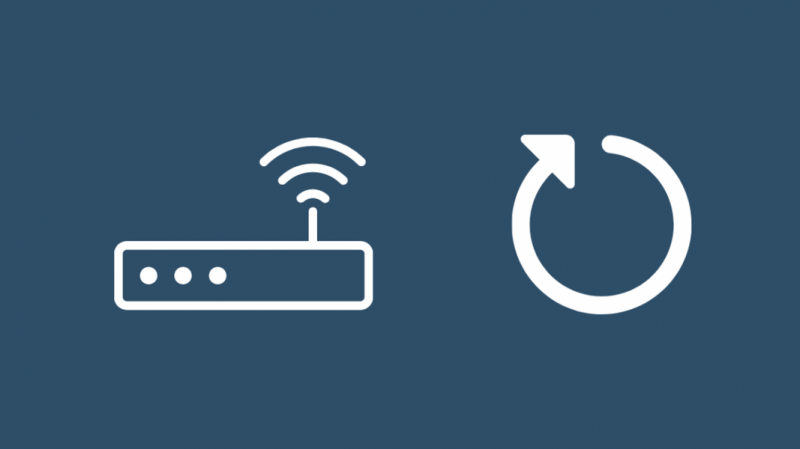
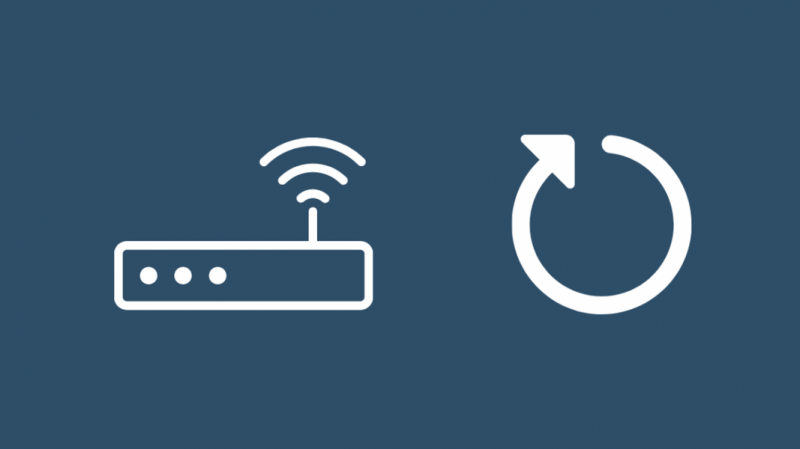
Se le velocità di caricamento sono ancora lente, anche su una connessione cablata, il passaggio successivo consiste nel provare a riavviare il router.
Classificherei vagamente un riavvio come un soft reset perché ripristina il dispositivo allo stato in cui era quando lo hai acceso per la prima volta per la prima volta e, di conseguenza, può risolvere una moltitudine di problemi.
Per riavviare il router:
- Spegni il router.
- Scollegare il router dalla parete.
- Attendere almeno 1 minuto prima di ricollegare il router.
- Accendi il router.
Esegui nuovamente un test della velocità di Internet dopo il riavvio del router per vedere se le velocità di caricamento sono aumentate e sono tornate alla normalità.
Potresti ripetere l'operazione alcune volte se il primo tentativo non ha prodotto alcun risultato.
Ripristina router
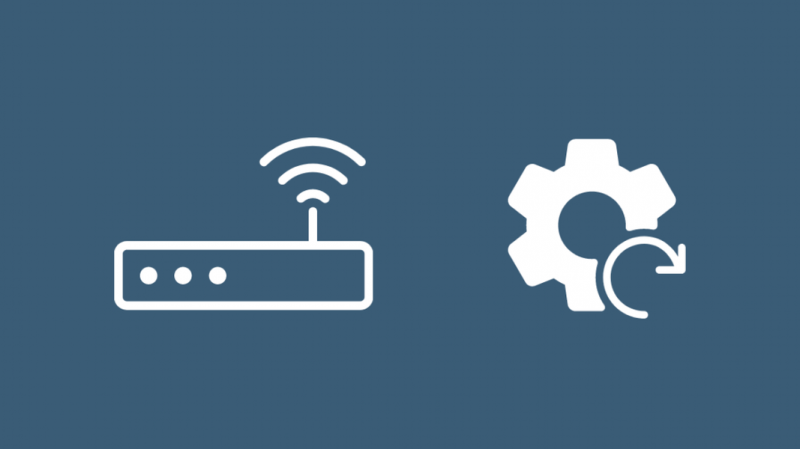
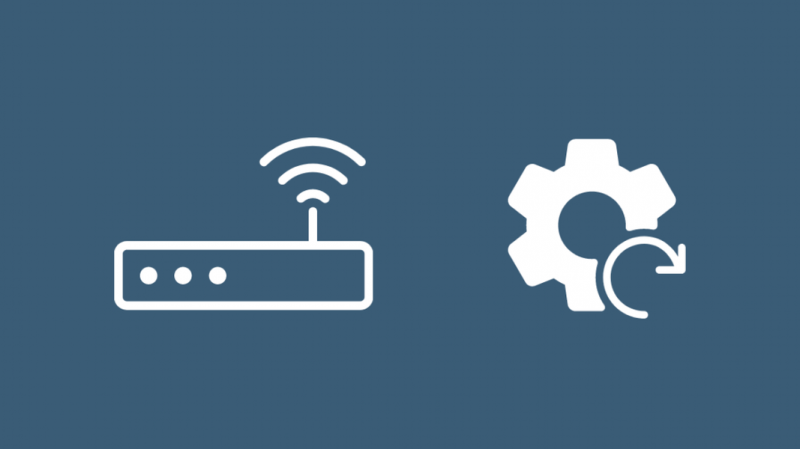
L'alternativa a un riavvio che puoi provare se non ti riporta alla velocità di caricamento è il ripristino delle impostazioni di fabbrica del router.
Questo cancella tutto sul router, inclusi il nome Wi-Fi personalizzato e la password che hai impostato, ma puoi recuperarli configurandolo di nuovo dopo il ripristino.
Per ripristinare il router:
- Individua il pulsante di ripristino sul retro del router. Dovrebbe essere chiamato come tale e sembra un foro stenopeico.
- Prendi uno strumento lungo, appuntito e non metallico come una graffetta per premere il pulsante.
- Tenere premuto il pulsante per almeno 30 secondi in modo che il router si riavvii.
- Quando il router si riavvia e la maggior parte delle spie si riaccende, il ripristino è stato completato.
Dopo il ripristino, esegui nuovamente un test della velocità di Internet per vedere se pulire tutto dal router ha funzionato.
Contattare l'ISP


Se la velocità di upload rimane troppo bassa o addirittura zero, contatta il tuo ISP il prima possibile.
Esiste la possibilità che il problema sia risolto, quindi contattali e informali del tuo problema.
Dovrebbero guidarti attraverso i passaggi per la risoluzione dei problemi adatti al tuo hardware e al tuo tipo di connessione e possono inviare un tecnico se non riescono a risolvere il problema per telefono.
Pensieri finali
Poiché gli ISP non danno la priorità alla velocità di caricamento rispetto alla velocità di download, potresti riscontrare problemi con la tua velocità di caricamento e dover aspettare più tempo prima che venga risolta.
La maggior parte delle persone desidera che contenuti, stream e pagine Web si carichino rapidamente e la velocità di download gioca un ruolo più importante, quindi gli ISP commercializzano le loro velocità di download e danno loro la priorità.
Quando sei in trattative con un ISP per la registrazione di una nuova connessione la prossima volta, assicurati di capire come trattano la velocità di caricamento rispetto alla velocità di download.
Prova a scegliere un piano con una velocità di caricamento relativamente più alta se carichi spesso molti contenuti o live streaming.
Potresti anche divertirti a leggere
- Di quale velocità di caricamento ho bisogno per lo streaming su Twitch?
- Velocità di caricamento lenta: come risolvere in pochi secondi
- Velocità di caricamento Xfinity lenta: come risolvere i problemi
- Non ottenere la piena velocità di Internet tramite il router: come risolvere
Domande frequenti
Un nuovo router migliorerà la mia velocità di upload?
Anche se un nuovo router può migliorare la velocità di connessione all'interno della rete locale, la velocità di Internet non può aumentare.
Questo perché la tua velocità di Internet è regolata dal tuo ISP in modo che anche altre persone sullo stesso ISP possano utilizzare Internet.
Cosa influisce sulla velocità di caricamento?
La velocità di caricamento dipende da quanto il tuo ISP ha riservato per i caricamenti e dal server su cui viene caricato il file.
Entrambi devono essere abbastanza buoni e affidabili per avere la migliore esperienza possibile durante il caricamento di un file.
Ethernet aumenta la velocità di caricamento?
Ethernet è più veloce del Wi-Fi e può aumentare la velocità di caricamento.
Ma non può portarti oltre il limite impostato dal tuo ISP, anche se è più veloce del Wi-Fi.
La velocità di upload di 16 Mbps è buona?
16 Mbps sono sufficienti per lo streaming di video su Internet a 1080p, a seconda del bitrate del flusso e di altri fattori di compressione.
Anche i file vengono caricati abbastanza rapidamente a queste velocità.
